Come installare e utilizzare Kodi per principianti: una guida all'installazione completa
Pubblicato: 2019-08-11Cos'è Kodi?
"Cos'è Kodi?" è stato in discussione per un bel po' di tempo fino a quando non ha fatto la sua notevole presenza. Negli ultimi anni, Kodi è stato conosciuto come il miglior sistema di intrattenimento domestico disponibile gratuitamente. Kodi è un lettore multimediale gratuito e open source che è stato rilasciato nel 2002, originariamente noto come XBMC (Xbox Media Center), è diventato avanzato lasciando alle spalle le limitazioni hardware, ora ha alzato il livello da Xbox e reso compatibile con tutti gli altri dispositivi GRATUITAMENTE .
Sì, avete letto bene! Kodi è un software creato dalla comunità e gestito per la comunità.
Kodi ha ottenuto una nuova versione chiamata "Kodi 18 Leia", che è la migliore nuova edizione disponibile del media center in evoluzione. Qui in questo articolo, esploreremo come installare Kodi e come utilizzare Kodi su molte piattaforme hardware diverse. Kodi è disponibile su un'ampia gamma di piattaforme e dispositivi OS. La nuova versione 18.3 Leia di Kodi funziona su Android, iOS, PC Windows, Mac, cellulari Windows, Linux, Amazon FireStick TV, Raspberry Pi, Android Box e altro ancora. Quindi, per rispondere a cos'è Kodi in una riga, direi
"In poche parole: Kodi è un lettore multimediale"
Come usare Kodi?
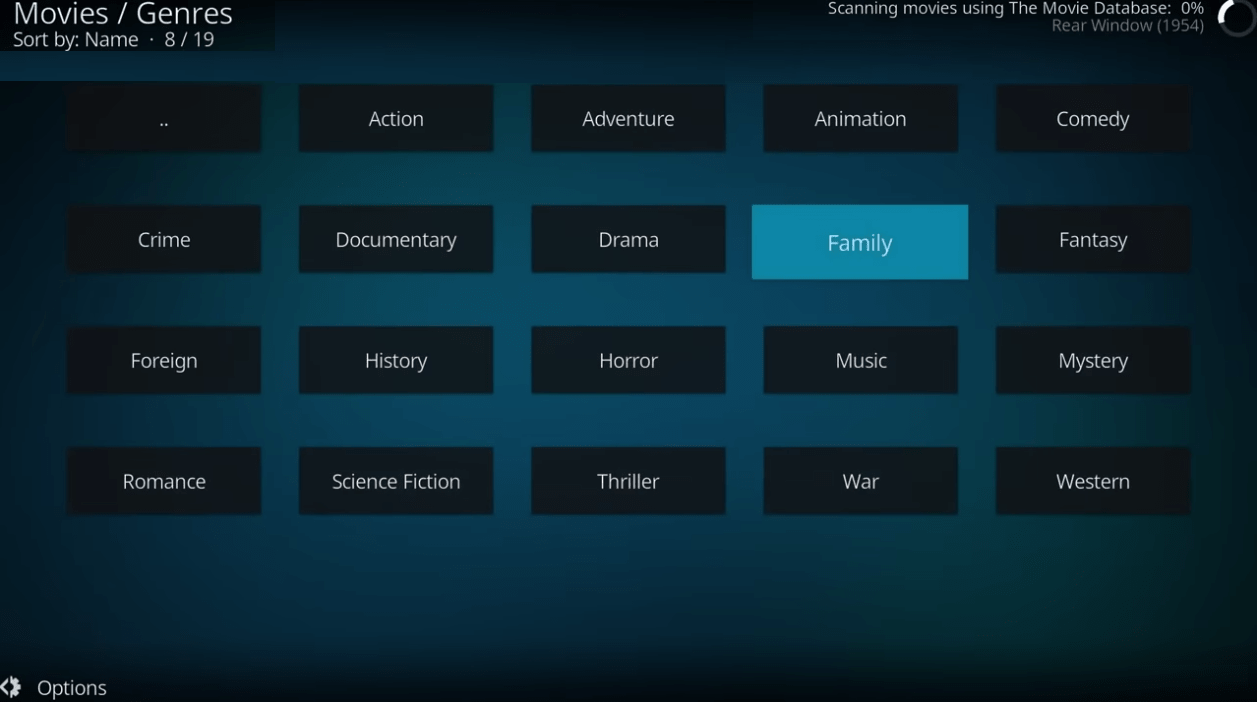
La visualizzazione del menu contestuale di Kodi dipende totalmente dal tipo di dispositivo che stai utilizzando e dal tema che hai inserito sul tuo dispositivo.
- Android: pressione lunga
- Amazon Fire TV: pulsante Menu
- Controller NVIDIA Shield: pulsante "X".
- Mouse: fare clic con il pulsante destro del mouse sullo schermo
- Tastiera: premere il tasto 'C'
Le versioni precedenti di Kodi avevano i loro controlli principali in un "nastro" al centro dello schermo che era configurabile in una certa misura. Kodi 18 ha introdotto diversi temi che mostrano tutto sul lato sinistro dello schermo che assomiglia a Netflix e Plex.
Il menu principale di Kodi include Video, Film, Programmi TV, Musica, Video musicali, TV, Radio, Immagini, Componenti aggiuntivi e Meteo come categorie predefinite.
A seconda della skin in uso, puoi aggiungere categorie extra o nascondere quelle non utilizzate secondo i tuoi desideri.
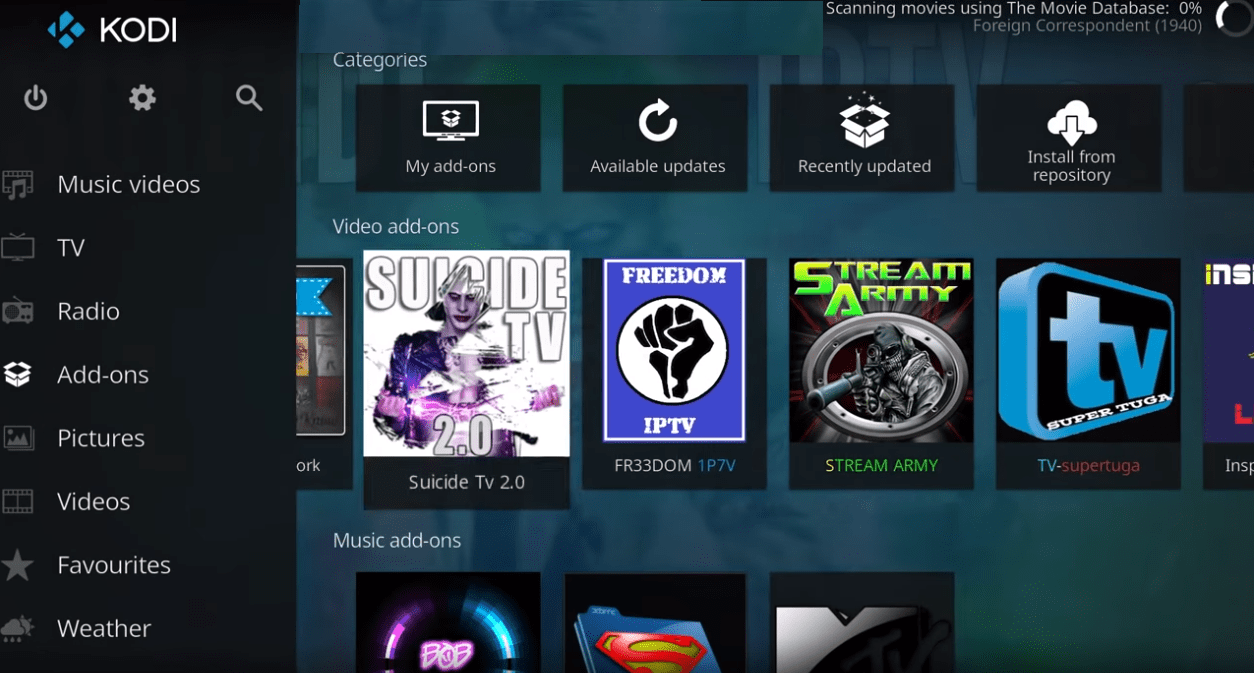
Come installare Kodi su Firestick o Amazon Fire TV?
Ci sono state molte preoccupazioni su come scaricare Kodi su Firestick, come installare Kodi su Firestick o come aggiornare Kodi su Firestick. Ecco una soluzione passo passo al problema. L'intero processo può essere completato in circa 5 minuti.
- Apri le impostazioni del tuo dispositivo a Nel menu Impostazioni, fai clic su "Dispositivo". Qui puoi controllare le autorizzazioni di installazione dell'app.
- Fare clic sulla seconda opzione nell'elenco denominata "Opzioni sviluppatore".
- Abilita app da origini sconosciute se questa impostazione è disattivata, fai clic su di essa una volta per attivarla. Ti avviserà poiché l'installazione di Kodi su un dispositivo Fire TV comporta un compromesso tra sicurezza e praticità. Considera attentamente le tue opzioni prima di installarle. È possibile che l'installazione di app di terze parti possa causare il malfunzionamento del dispositivo. In tal caso, ripristina semplicemente le impostazioni di fabbrica del dispositivo e prova un'installazione diversa.
- Acquisisci l'app Downloader da fonti attendibili. Esistono più fonti per installare Kodi, tuttavia, il modo più semplice è ottenerlo da Amazon Appstore. Puoi anche utilizzare Downloader diretto dal sito Web di Kodi. L'URL migliore da utilizzare è qui
- Seleziona l'app Android poiché il sistema operativo di Fire TV è generalmente Android, quindi l'app Kodi Android dovrebbe funzionare perfettamente per te.
- Scegli l'installazione a 32 bit poiché una versione a 32 bit dell'app funziona sempre al meglio con i dispositivi Fire TV.
- Fare clic per installare l'app. Puoi anche rivedere le autorizzazioni di Kodi, se lo desideri.
- Personalizza Kodi secondo le tue preferenze. Puoi anche accedere a Kodi proprio come accedi a qualsiasi altra app su Fire TV. Puoi anche installare componenti aggiuntivi, condividere le tue librerie multimediali e ottimizzare Kodi in base ai tuoi gusti. Tieni presente che se stai utilizzando una Fire TV Stick, probabilmente dovrai utilizzare un server multimediale remoto, mentre Fire TV ha una porta per l'archiviazione USB.


Leggi anche: Trucco per utilizzare Google Chrome come Esplora file e lettore multimediale
Ti chiedi come aggiornare Kodi?
Qui condivideremo come aggiornare Kodi su Android e come aggiornare Kodi su Firestick.
Androide
Poiché gli utenti Android si affidano a Google Play Store per scaricare e installare app, se sei un utente Android e desideri aggiornare Kodi, dovrai farlo da Google Play Store.
- Apri Google Play Store sul tuo dispositivo Android.
- Fai clic su "Le mie app e i miei giochi" dal menu nell'angolo in alto a sinistra.
- Se è disponibile un nuovo aggiornamento per Kodi, è qui che lo vedrai. Fare clic sul pulsante "Aggiorna" e il gioco è fatto.
Amazon Fire TV / Fire TV Stick
Non è possibile scaricare Kodi sul tuo dispositivo FireOS utilizzando Amazon App Store. Non devi scoraggiarti perché esistono diversi metodi per far funzionare Kodi sul tuo dispositivo FireOS. Dopotutto, questa è un'app Android.
La parte triste è che dovrai ripetere il processo di installazione per ottenere l'ultima versione aggiornata sul tuo dispositivo. Devi solo assicurarti di scaricare l'ultima versione disponibile di Kodi questa volta.
Puoi prima eliminare Kodi sul tuo Fire Stick e riavviare il processo da capo. Ciò eliminerà i conflitti tecnici.
Da leggere: I migliori lettori IPTV per Windows 10/8/7 disponibili in Microsoft Store
Kodi è legale?
Kodi è uno dei migliori e più utilizzati prodotti di streaming software. Kodi è completamente legale. Kodi è stata acquisita in parte da Microsoft. È un prodotto di uso generale proprio come un browser web. lo streaming di contenuti piratati utilizzando componenti aggiuntivi su Kodi è considerato illegale e illegale in molti paesi.
Riassumendo
Abbiamo trattato cos'è Kodi, come installare Kodi, come usare Kodi, come installare Kodi su Firestick e come aggiornare Kodi su Firestick. Se vuoi saperne di più su come utilizzare Kodi su un laptop o uno smartphone, scrivici nei commenti e condivideremo una guida passo passo come riferimento. Se questo articolo ti è stato utile, metti mi piace e condividilo con i tuoi colleghi. Per ulteriori suggerimenti, trucchi e aggiornamenti relativi alla tecnologia, visita la Libreria Tweak e se ti piacciono di più i video relativi alla tecnologia, guarda e iscriviti al nostro canale YouTube . Puoi raggiungerci anche su Facebook e Pinterest .
